コラム詳細

はじめに
セラクCCCのSalesforce推進部Tableau担当のUです。データ分析を効率的に進めるためには、閲覧者が直感的にインサイトに辿り着けるグラフが欠かせません。データを分かりやすく表現するコツは、分析する要素の関係性を把握することです。たとえば「販売数と利益」「価格と利益」「売上と利益」などの要素の関連性に着目することで、どの要素を伸ばすことが効率的で効果的かデータに基づいて判断できます。そこで本記事では、要素の関係性を可視化できる散布図について作成手順から使い方までご紹介します。
また、Tableau活用推進の秘訣を深堀した事例もありますので参考になれば幸いです。
【Tableau活用事例解説】コンサルタントが深堀
散布図とは
散布図とは、要素の関係性を直感的に理解しやすく可視化するグラフです。縦横の2軸にそれぞれ別の要素の量や大きさを対応させてデータを座標として示し、数字のままでは分かりにくい要素の関係性をビジュアライズできます。
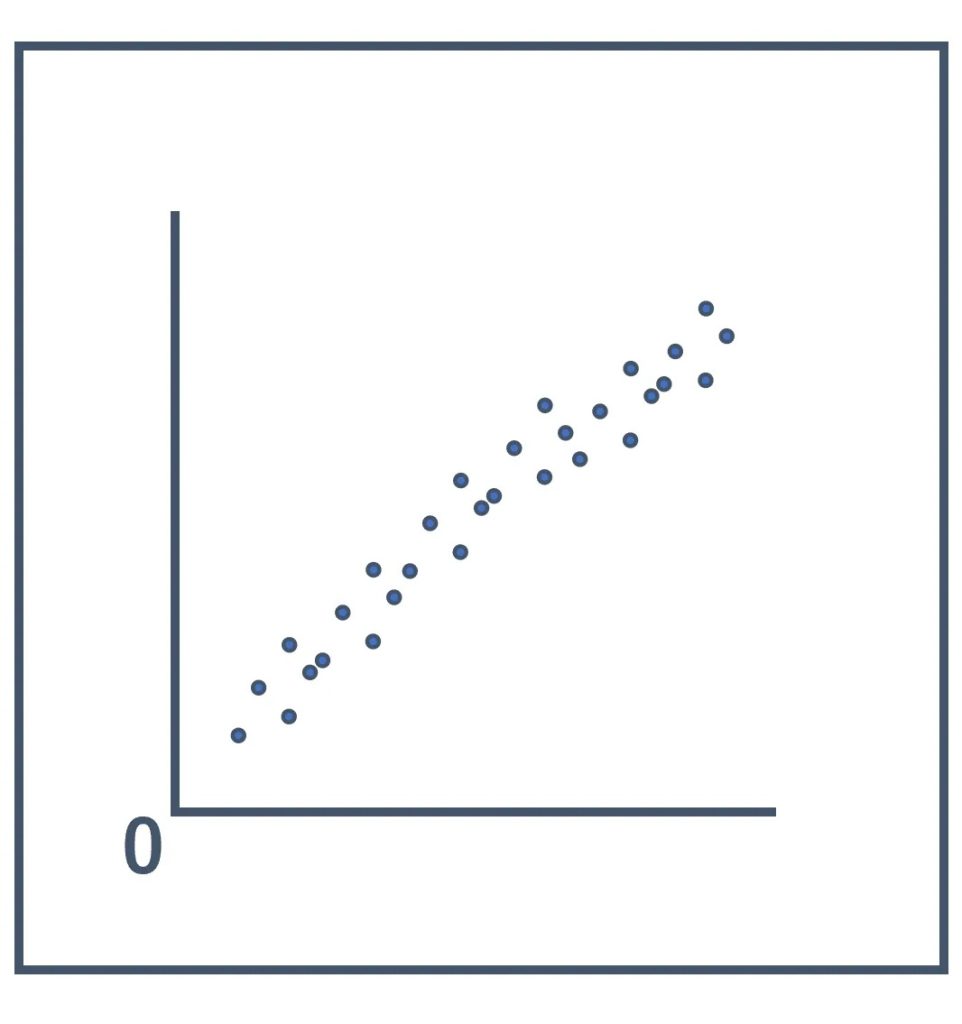
<散布図のイメージ>
Tableauで散布図を作成する手順
Tableauでは簡単に散布図を作成できます。
今回は小売業をモデルに、「売上」と「利益」2つの要素の関係性を散布図で可視化してみましょう。
手順1:列と行に要素を配置
散布図は[列]と[行]の両方に1つ以上の要素を配置することで作成できます。「売上」を列に、「利益」を行に配置するとグラフ上に点が1つプロットされます。この座標は、売上の合計と利益の合計が交わるポイントです。
![[行]と[列]に要素を配置する](/wp-content/uploads/2023/08/03-19-02-1024x576.jpg)
<[行]と[列]に要素を配置する>
手順2:粒度を変更して分布状況を可視化
プロット数が極端に少ないと関係性をうまく可視化できないため、表示粒度を細かく変更します。粒度変更は、マークカードの[詳細]に[ディメンション]から任意の要素をドラッグ&ドロップすることで可能です。
たとえば[顧客名]を利用すれば、散布図には「顧客ごと」の売上と利益を示す複数のプロットを表示できます。ほかにも[地域]や[オーダー日]など、さまざまな角度で粒度を変更できます。
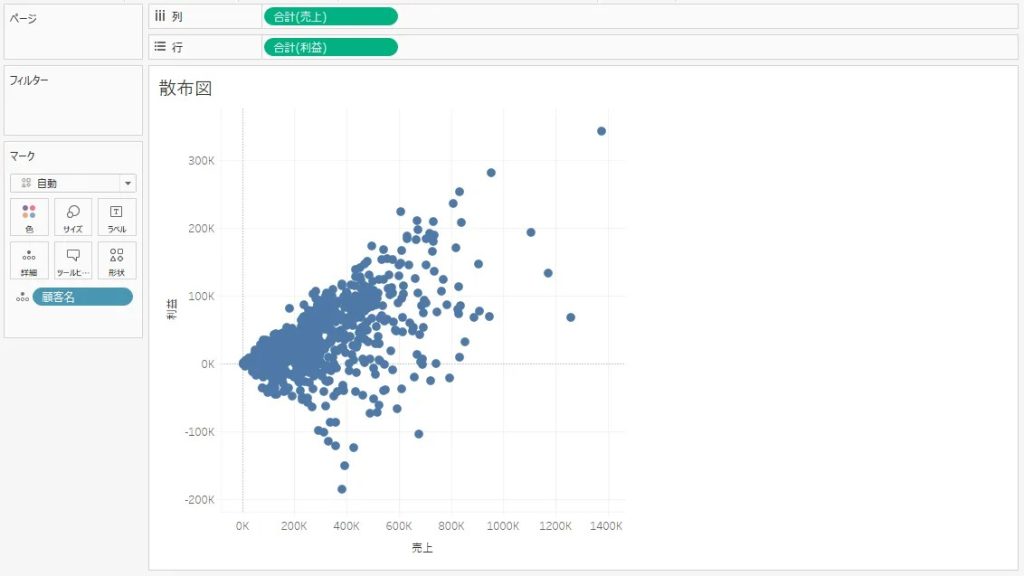
<粒度を細かく変更して複数のプロットを表示>
手順3:より分かりやすく傾向線を追加
傾向線はグラフ内のデータ傾向を視覚的に表現する線です。統計学では回帰線と呼ばれることもあります。
Tableauでは[アナリティクス]ペインから[傾向線]モデルをビューにドラッグ&ドロップして、簡単に傾向線を追加できます。

<傾向線で関係性をより分かりやすく可視化>
基礎的な散布図の読み方
プロット分布に明らかな傾向が見られる場合は2つの要素に相関関係があります。相関関係には一方の要素が大きくなると他方の要素も大きくなる「正の相関」と、逆に一方の要素が大きくなると他方の要素が小さくなる「負の相関」があります。ばらついている場合は2つの要素に相関関係はありません。このように散布図のプロット分布によって、要素の関係性は大きく3つに分けられます。
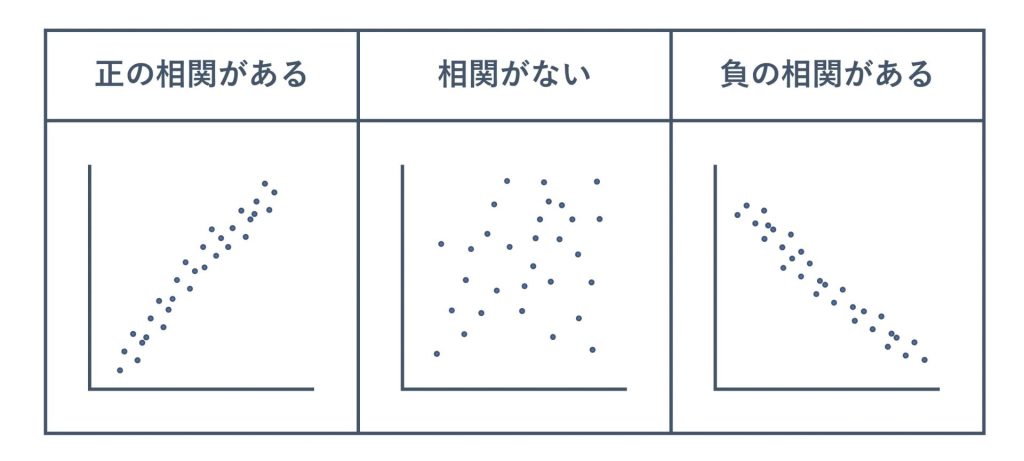
<要素の関係性>
散布図は関係性の把握だけでなく特異点の把握にも有用です。データ分布から大きく外れているプロットは特異点と呼ばれ、誤った測定結果や記入ミスなどが原因であると考えられます。散布図を使用することで、数字では見分けにくい特異点を見つけ出し、データ品質を保てることも覚えておくと良いでしょう。
散布図から多くのインサイトを得るコツ
散布図はただ2つの要素の関係性を可視化するだけではありません。3つ以上の要素の関係性を可視化して、より多くのインサイトを得るために便利な使い方を2つご紹介します。
プロットの色分け
散布図では、データをより細かく分類することで相関関係を見つけられる場合があります。そのために、プロットを色分けすることが効果的です。
Tableau では、ツールバーの[グループ]ボタンをクリックするか、右クリックして[グループ]を選択できます。[グループ]ごとに、マークカードの[色]で配色を変えられます。
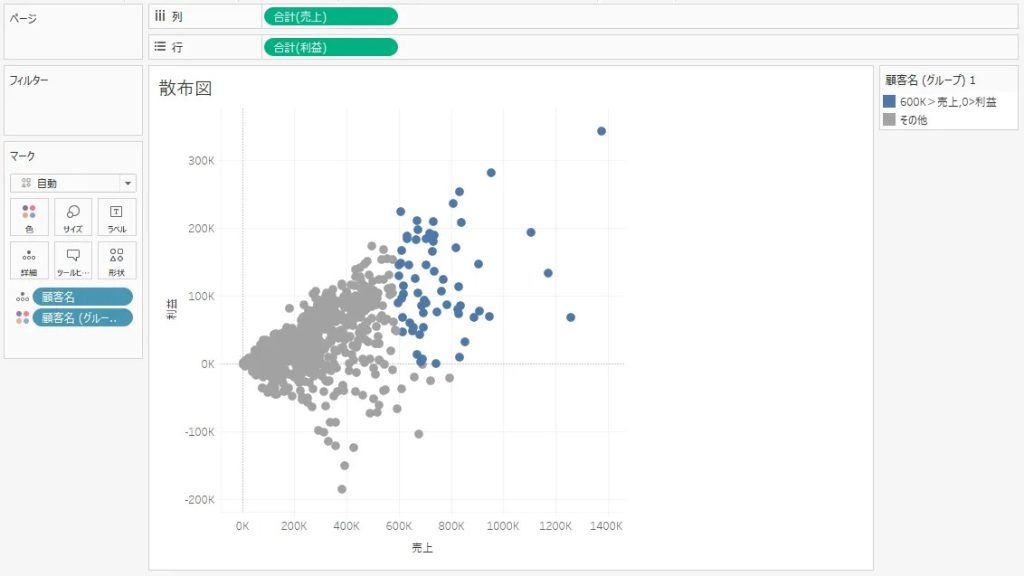
<グループごとに色分け>
散布図マトリックスの利用
多くのグループを色分けで表現しようとすると、どうしても視認性が下がってしまいます。そこでより多くの要素について分析する場合に便利なのが、散布図を並べた「散布図マトリックス」です。
Tableauでは、[列]と[行]の両方に1つ以上の要素を同じ順で配置することで散布図マトリックスを作成できます。
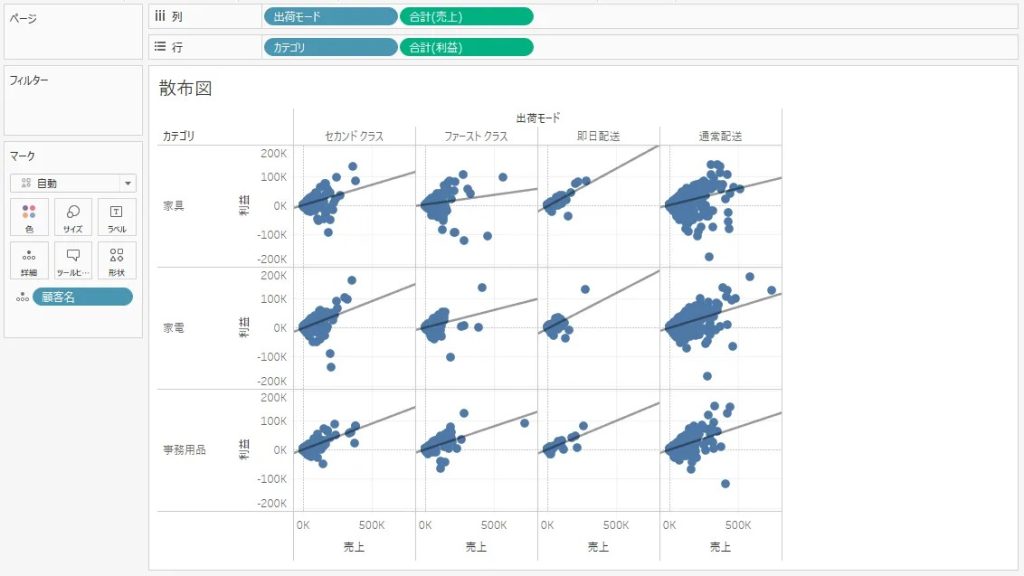
<散布図マトリックスで、より多くの要素を同一画面で比較>
まとめ
散布図を活用することで、2つの要素の関係性を可視化できます。しかしどの要素に注目するか決定した後に、散布図以外のグラフを使って表現したほうが閲覧者にとって分かりやすい場合もあります。1つのグラフについて学ぶのではなく、グラフの種類や特性、データのビジュアル表現方法などTableauの活用方法を体系的に学びたいという場合やTableau活用の人材育成を実行したい企業さまは、ぜひTableau Data Cruise へお問い合わせください。当社には300名(23年5月時点)超のSalesforce/Tableau専門コンサルタントやセキュリティ技術者が在籍しており、導入・活用支援を行っています。
※Tableau Data Cruise とは
セールスフォース・ジャパンTableauと共同で企画・開発したワークショップ型の人材育成サービスです。3ヵ月でTableauの基礎知識からデータ活用の実践スキルを習得し、社内に浸透させる人材創出にコミットします。
Salesforceでお悩みなら、
まずはお気軽に
お問い合わせください
Salesforceでお悩みなら、
まずはお気軽に
お問い合わせください












